今更ライブドアブログで投稿した任意のカテゴリの記事のバックアップをとったときのログ
前身のブログで書いたアニメ系の視聴メモをまとめてみようと思っていたら、一定期間の記事がまるごと消えていたのだった。私の操作ミスのせいなのかどうかは、ちょっと今となってはよくわからない。
もっとも、別にそれ自体消えたところで、所詮は過去の遺物として、多少諦めはつく話である。でも、これ以外の、継続的に書いている視聴メモ(現在、3年ぐらい書くのをやめているやつ)の方が、なにかの手違いで消えちゃうというのは、なんとしても避けたい。
ということで、今回はライブドアブログにて、記事をバックアップする方法を探ってみるのである。
かつて無料版で出来なかったエクスポートも今は昔
以前はバックアップの代替として、某フリーソフトを使ってウェブコンテンツを取り込む作業をすることで、結果としてバックアップとしていたけれど、その中身は、もう過去のPCの中。
いくらなんでも、その作業を、今更やるのもどうかねと思っていたら、今回、ちゃんとバックアップらしい方法が見つかった。
昔のライブドアブログは、バックアップシステムは有料版でしかできなかったのに、いつの間にかできるようになっていたのね。どうやら、ブログの完全無料化(2015年5月1日)からOKになったようだ。
ってことで、作業開始。
あとは流れでお願いします
ということで、前身のブログの管理ページへ。
マイページから、ブログ設定を選択。
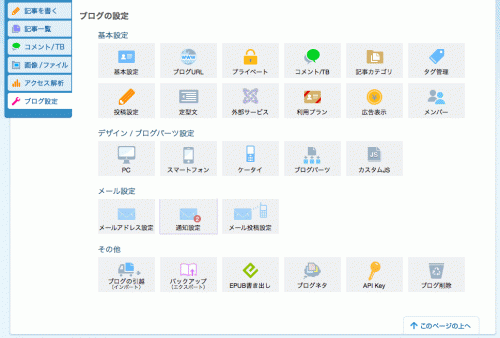
そこから、その他 > バックアップ(エクスポート)を選択。
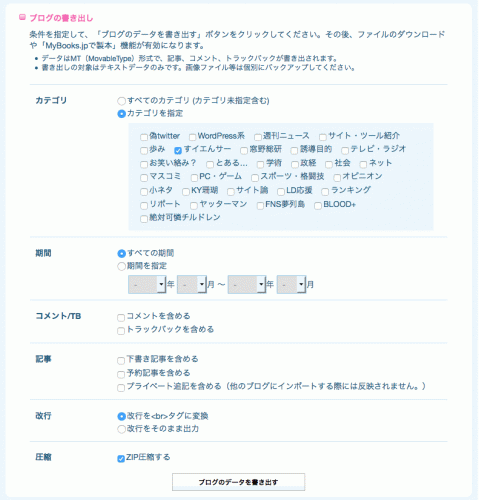
どうやら、データはMT方式で書き出されるらしい。テキストさえ確保できればいいので、なんでもいいんだけどね。
ブログの書き出しから、今回は、特定カテゴリについて選択。期間は全てで、基本的なチェックは外して、ZIP圧縮をチェックして、ブログのデータを書き出すを選択した。
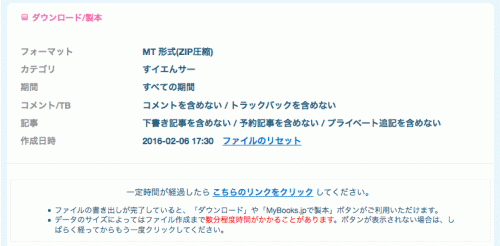
すると、「一定時間が経過したら〜」という指示が出た。土曜の夕方になにやっているんだかというのはさておき、今回は、とりあえず、3分ぐらい経ったところで、クリックしてみた。
ただ、今回のデータとしては、たかが40から50個前後の記事数なので、そんなに時間はかけなくてもいいかもしれない。
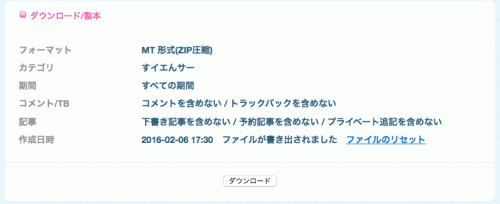
で、次の画面になって、ダウンロードボタンがちゃんと出ていたので、クリック。backup.zipができた。そのzipファイルを開けると、backup.txtが出てきた。その中身をみると、ちゃんとできていた。終了。
まあ、これで、もし何かがあっても大丈夫と。
しかし、こうしてみると、やっぱり、前身のブログをそのままにしておくのは、ちょっともったいない気もする。なんか、使えないかなあと。
またしても、悪い癖であるところの、もったいないオバケがうずうずするのだった。
参考
- 【完全無料宣言】livedoor Blogの全有料プランを撤廃!最上級プラン(月額1,890円)の機能を無料開放します|ライブドアブログ 公式ブログ
- ブログをバックアップする - ライブドアブログのヘルプ(PC向け)
- ブログのデータを書き出す(エクスポート) - ライブドアブログのヘルプ(PC向け)
Pick Up
-
 1
1 -
Macbook air Mid2012 のバッテリー交換を行おうとして右往左往したときのログ(前編)
やったときのログシリーズ、バッテリー交換編
-
 2
2 -
Macbook Air Mid2012 のバッテリー交換をしたときのメモ(後編)
バッテリー交換後編。
